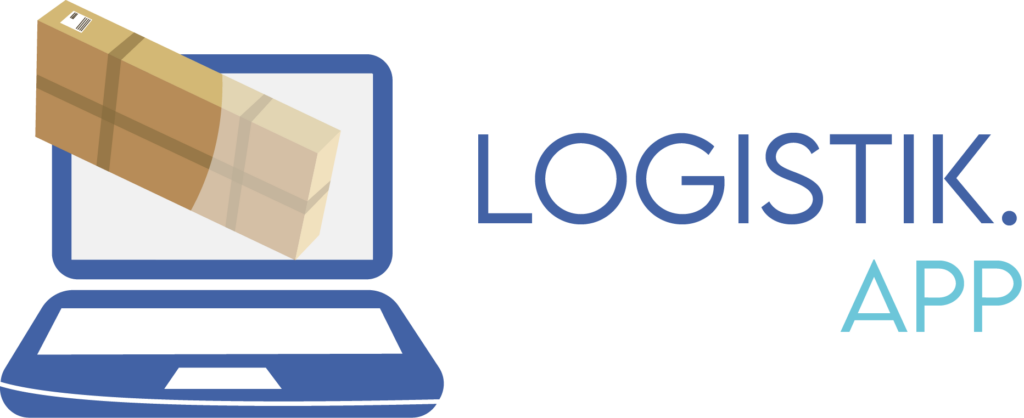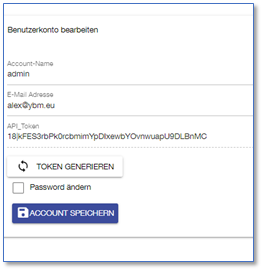API-Token anlegen
Zur Anbindung unserer BarcodeShipping-Software muss in der Logistik.app ein API-Token generiert werden.
Mit dieser Schnittstelle können beide Programme miteinander kommunizieren und Daten, entsprechend der jeweiligen Konfiguration, austauschen.
Lege dazu einen neuen Benutzer, wie hier beschrieben, in der Logistik.App an.
Benenne diesen Benutzer am besten auch eindeutig, wie z.B. BarcodeShipping, BCS oder ähnliches.
Melde dich anschließend mit dem neuen Benutzer an, indem du in der Zeile des Benutzers in der Benutzerverwaltung folgendes Symbol anklickst:

Einzelheiten zum Konfigurieren von BarcodeShipping entnimm bitte dem entsprechenden Handbuch oder unserer Wiki. Setze dich auch gerne mit unserem Support in Verbindung
BarcodeShipping anbinden
Öffne nun BarcodeShipping und navigiere über das Menü in das Einstellungsfenster.
Navigiere dort zum Shopsystem Connector und trage dort den API-Key ein.
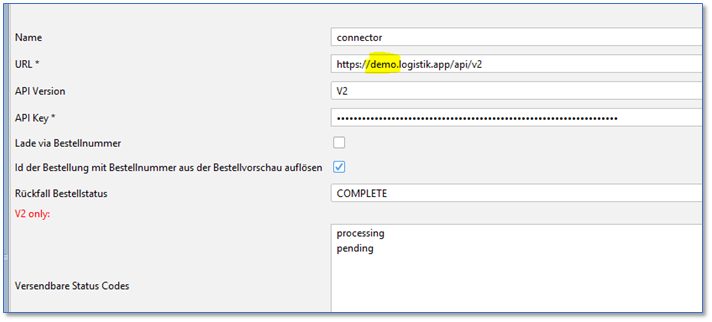
URL:
Ändere „demo“ in deinen von uns vergebenen Namen ab. Der Rest der URL sollte so bestehen bleiben.
API-Version:
Die aktuelle Logistik.App läuft mit der API-Version 2.
API-Key:
Kopiere hier den API-TOKEN aus der Logistik.App hinein.
Konfiguriere außerdem noch den Rückfall (Rückgabestatus) der Bestellungen sowie die Status-Codes der Bestellungen, die angezeigt werden sollen.
In BarcodeShipping werden dann deine Bestellungen aus der Logistik.App angezeigt und sind bereit, weiterverarbeitet zu werden.